Classic Shell Ver. 4.3.1 in italiano
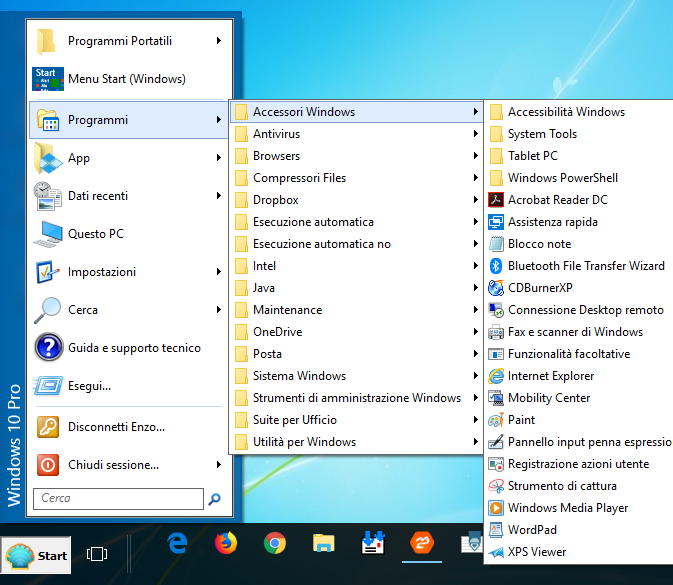
Classic Shell Ŕ una utility che riporta in Windows 10 il pulsante Start con il men¨ classico dell' ormai obsoleto
Windows 7. Si trova gratuitamente nel sito ufficiale sourceforge.net
assieme ad altre utility che, come questa, si occupano di riportare nei nuovi sistemi operativi piccoli tool o
funzionalitÓ ormai rimossi con l'ultimo arrivato di casa Microsoft. Per scaricarlo, rechiamoci sulla pagina del
progetto Download Classic Shell
di Sourceforge. Una volta scaricato, facciamo doppio click nel file per eseguire la procedura di installazione.
Appena apriremo il menu Start, ci troveremo davanti a quanto si vede nella figura sopra riportata. Il men¨
sarÓ quello di default, ovvero identico a quello proposto da Windows 7 al primo avvio. Anche quando Ŕ aperto, il
consumo di processore Ŕ nullo
e la RAM allocata non supera 1,5 MB. Se si interrompe il processo mentre Ŕ in esecuzione, il menu Start torna ad essere
quello di default di Windows. La disinstallazione non lascia alcuna traccia e il men¨ viene correttamente ripristinato
alla normalitÓ.
Commento di Enzo : questa Ŕ l' ultima versione di Classic Shell dopo di che l'autore ha annunciato che non verrÓ pi¨ sviluppato. Il motivo Ŕ molto semplice. PoichŔ lo scopo di Classic Shell Ŕ quello di permettere all' utente di costruirsi il suo men¨ Start per categorie e non in ordine alfabetico, succede che per farlo si devono ordinare i programmi in cartelle, ma quando si attiva il men¨ natio di Windows 10, accessibile da Classic Shell semplicemente premendo il pulsante "Men¨ Start(Windows)", ci
Commento di Enzo : questa Ŕ l' ultima versione di Classic Shell dopo di che l'autore ha annunciato che non verrÓ pi¨ sviluppato. Il motivo Ŕ molto semplice. PoichŔ lo scopo di Classic Shell Ŕ quello di permettere all' utente di costruirsi il suo men¨ Start per categorie e non in ordine alfabetico, succede che per farlo si devono ordinare i programmi in cartelle, ma quando si attiva il men¨ natio di Windows 10, accessibile da Classic Shell semplicemente premendo il pulsante "Men¨ Start(Windows)", ci
si ritrova con i programmi "usciti" dalle cartelle. Infatti nella immagine sotto
riportata si vede che i programmi di Libre Office e Open Office sono incolonnati e non contenuti nelle rispettive cartelle.
Questo ovviamente aggiunge ulteriore confusione al giÓ confusionario men¨ organizzato in ordine alfabetico. Comunque sia pu˛
essere interessante utilizzare Classic Shell, lasciando inalterato il men¨ Start di Windows 10, anche per il semplice fatto
che contiene molte opzioni. Per esempio si possono rimettere i segni pi¨ nell' albero di Esplora File, al posto dei triangolini,
inoltre con un semplice click Ŕ sempre possibile visualizzare il men¨ start originale. Per ordinare secondo categorie i nostri
programmi Ŕ molto pi¨ semplice utilizzare il metodo "Collegamenti" descritto in questa stessa sezione.
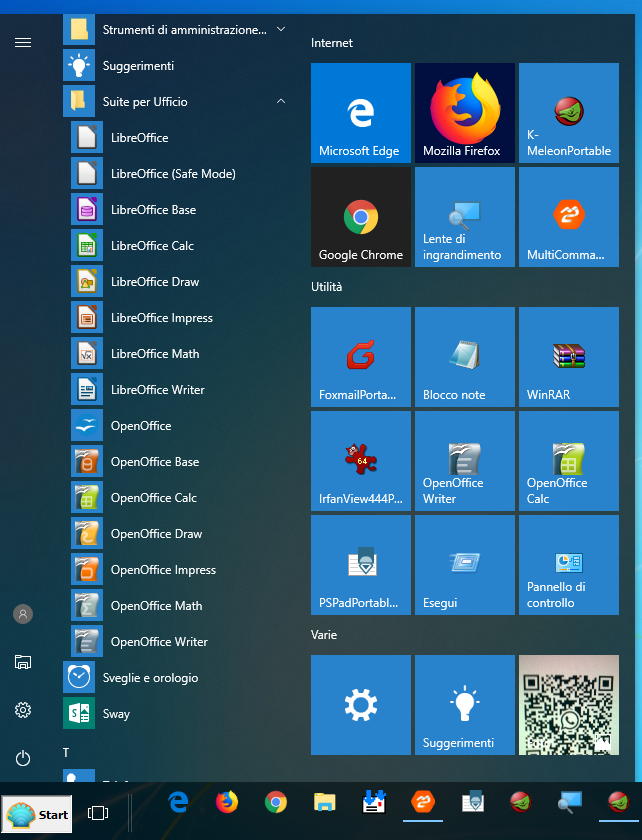
Nome del file "ClassicShellSetup_4_3_1-it.exe", Richiede installazione, dimensione 7.01 Mb, Voto = 8, Data: 15/01/24
Download